硬件连接:
用两根网线把两台电脑分别接到同一个路由器或者交换机(如果条件允许,可以用一根网线把两个主机连接,用两个无线网卡来上网),总之要保证两台机器可以ping通(ping+IP),win获取IP方法:ipconfig,ubuntu获取IP:ifconfig,获得电脑名称的方法:hostname
安装设置:
一:ubuntu做server,windows做cllient
1、ubuntu(hostname:myAlan-cop,IP:192.168.1.105,synergy版本:1.7 ):
首先要安装synergy,方法是 sudo apt-get install synergy ,由于此时14.04版本的ubuntu所安装的synergy是1.4版本的,要先升级(不升级连接时候总是显示连接被拒绝),升级方法:
wget -q -O - http://archive.getdeb.net/getdeb-archive.key | sudo apt-key add -
sudo sh -c ‘echo “deb http://archive.getdeb.net/ubuntu trusty-getdeb apps” >> /etc/apt/sources.list.d/getdeb.list’
sudo apt-get update
sudo apt-get install synergy
升级后的版本是1.7.6
升级完之后,在home目录下,新建一个文档,命名为.synergy.conf,创建如下内容:
section: screens
ubuntu:
xp:
end
section: aliases
ubuntu:
10.12.6.11
xp:
10.12.6.21
end
section: links
xp:
right = ubuntu
ubuntu:
left = xp
end
其中ubuntu和xp分别为两机的名字,ip地址也填上,ubuntu在右边,xp在左边,按照我的电脑配置如下:
section: screens
myAlan-cop:
myAlan-B:
end
section: aliases
myAlan-cop:
192.168.1.126
myAlan-B:
192.168.1.105
end
section: links
myAlan-cop:
right = myAlan-B
myAlan-B:
left = myAlan-cop
end
在Ubuntu上运行synergys即可被client连接到了。最后,要设置开机自启动:在Dash菜单中搜索gnome-session,添加命令:synergys(千万别少了s)
2、windows(hostname:myAlan-B,IP:192.168.1.126,synergy版本:1.7 ):
下载安装synergy1.7,http://xiazai.zol.com.cn/detail/42/410459.shtml并配置如下:
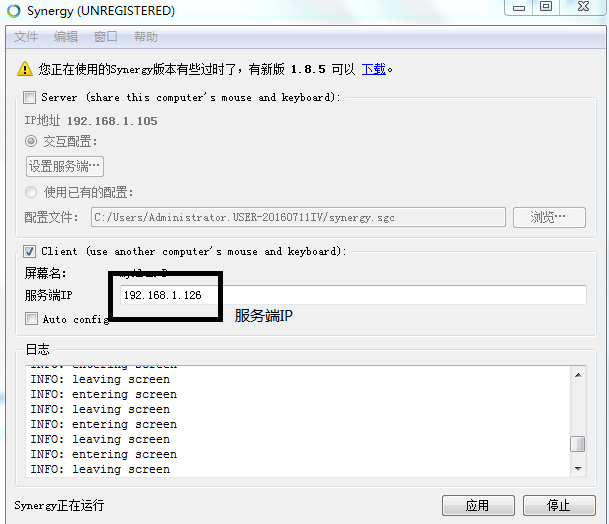
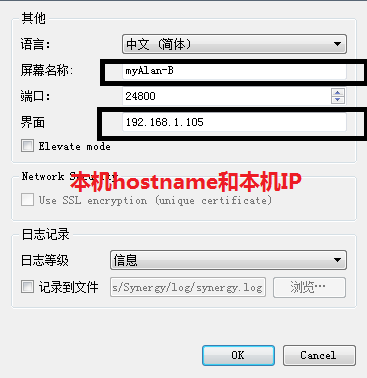
注:这种对版本要求很高,两个版本都用1.7(即要版本一致)
二、ubuntu做client,windows做server
1、windows(hostname:myAlan-B,IP:192.168.1.126)
安装synergy1.7并配置如下:
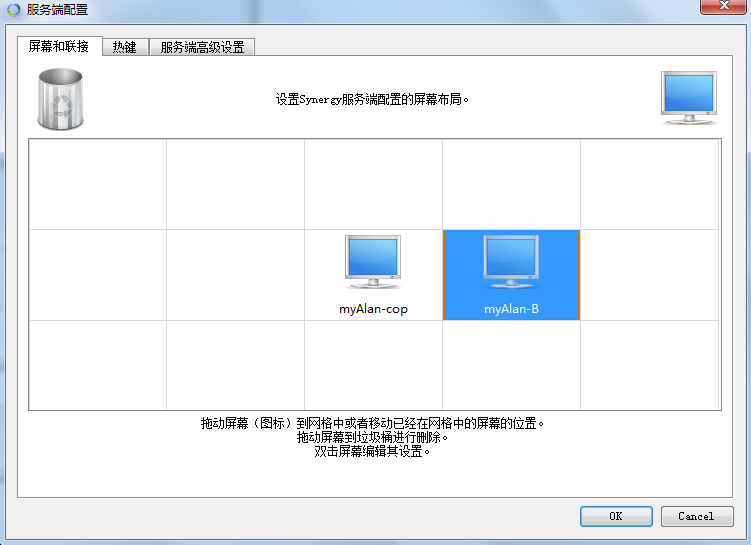
2,ubuntu(hostname:Alan,IP:192.168.1.105)
安装synergy: sudo apt-get install synergy,作为client,可以不用升级,运行:synergyc+server IP即可连接,同时,要设定开机自启动:Dash菜单中搜索gnome-session,添加命令:synergy IP
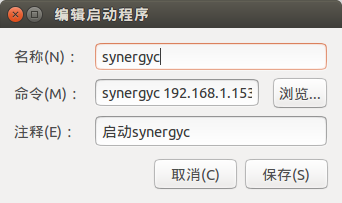
三、两台windows
myAlan-A(server):
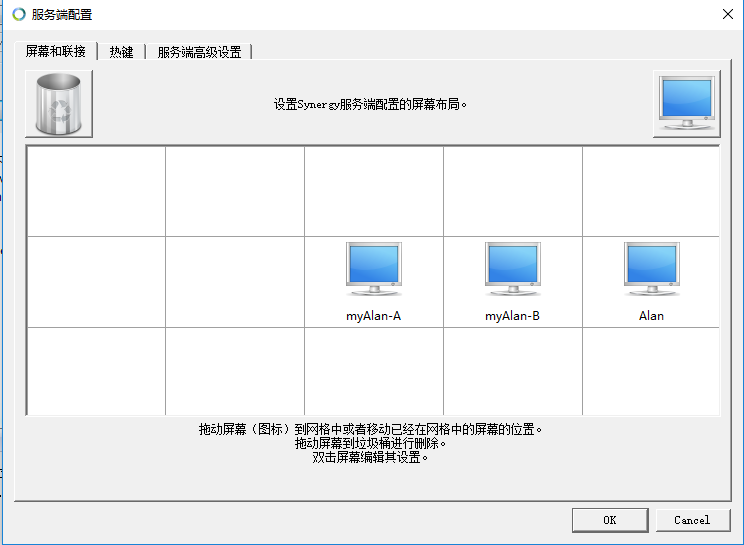
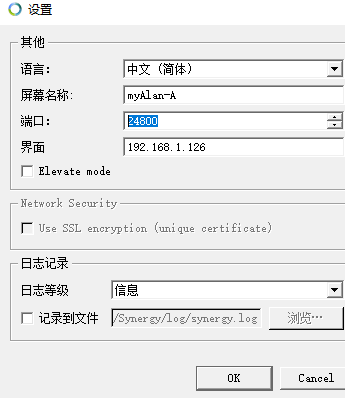
myAlan-B(client):








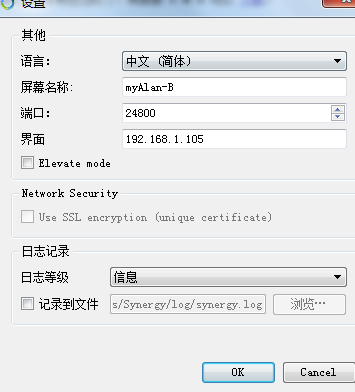
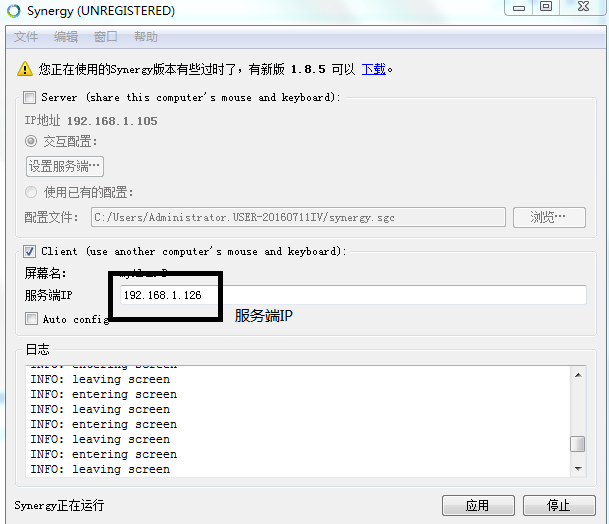
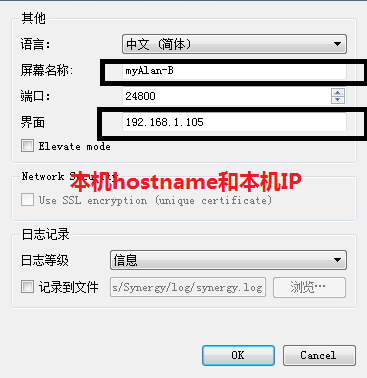














 1477
1477

 被折叠的 条评论
为什么被折叠?
被折叠的 条评论
为什么被折叠?








